Profesyonel ipucu: Basit bir ayar değişikliği ile Apple Watch'ta ekran görüntüsü alın
Resim: Killian Bell/Mac Kültü
 Basit bir ayar değişikliğinden sonra Apple Watch ekran görüntülerini yakalamanın mümkün olduğunu biliyor muydunuz? Bugünün profesyonel ipucunda nasıl olduğunu öğrenin ve en sevdiğiniz Apple Watch uygulamalarının anlık görüntülerini paylaşmanın ve kadran kurulumlarını izlemenin her zamankinden daha kolay olacağını öğrenin.
Basit bir ayar değişikliğinden sonra Apple Watch ekran görüntülerini yakalamanın mümkün olduğunu biliyor muydunuz? Bugünün profesyonel ipucunda nasıl olduğunu öğrenin ve en sevdiğiniz Apple Watch uygulamalarının anlık görüntülerini paylaşmanın ve kadran kurulumlarını izlemenin her zamankinden daha kolay olacağını öğrenin.
Apple, varsayılan olarak Apple Watch ekran görüntülerini yakalama özelliğini devre dışı bırakır. Bunun nedeni, yanlışlıkla fotoğraf çekmeyi önlemek veya özelliğin iPhone, iPad veya Mac'te olduğundan daha az bileğinizde kullanılması olabilir.
Bu nedenle, kendinizi bir Apple Watch ekran görüntüsü almak isterken bulursanız, bunu nasıl etkinleştireceğiniz aşağıda açıklanmıştır.
Apple Watch ekran görüntüleri nasıl yakalanır
İlk olarak, aşağıdaki adımları izleyerek hızlı bir ayar değişikliği yapmanız gerekir:
- Aç Ayarlar Apple Watch'taki uygulama.
- Musluk Genel ve ardından öğesine dokunun Ekran görüntüleri.
- geçiş yapmak için dokunun Ekran Görüntülerini Etkinleştir.
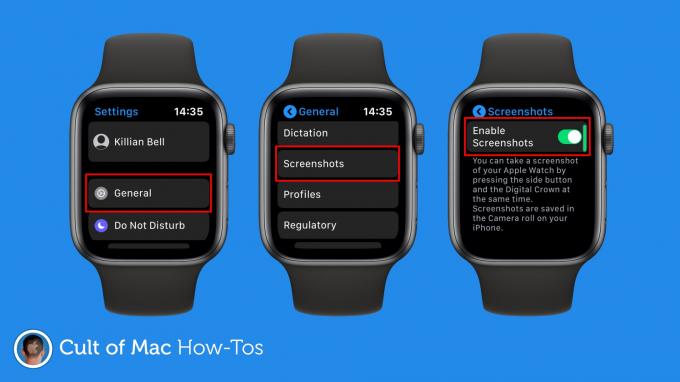
Resim: Killian Bell/Mac Kültü
Ekran görüntüleri artık etkinken, her iki tuşa da basabilirsiniz. Dijital Taç ve yan düğme Herhangi bir ekranın anlık görüntüsünü yakalamak için aynı anda. Ekran görüntüleri artık siz onları devre dışı bırakana kadar etkin kalacaktır.
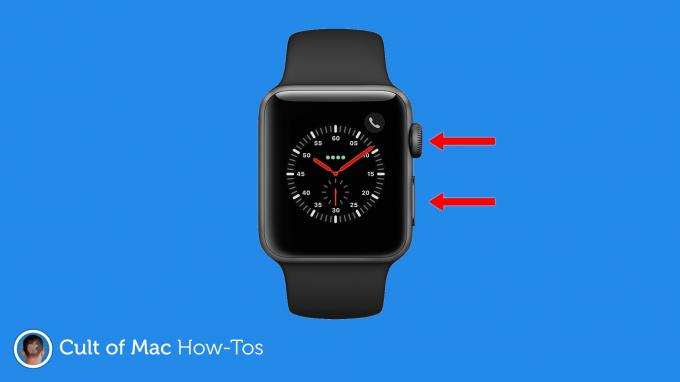
Resim: Killian Bell/Mac Kültü
Apple Watch'ta yakaladığınız tüm ekran görüntüleri otomatik olarak iPhone'unuzdaki Film Rulonuza kaydedilir. Buradan, iPhone'da yakalanan bir ekran görüntüsüyle yaptığınız gibi bunları düzenleyebilir, not ekleyebilir ve paylaşabilirsiniz.
Not: Fitness için izle kullanıyorsanız, Digital Crown ve yan düğmeye aynı anda basılmasının antrenman takibini de duraklattığını biliyor olabilirsiniz. Bu kısayol, ekran görüntülerini etkinleştirdikten sonra çalışmaya devam edecek, ancak her durakladığınızda bir ekran görüntüsü de yakalayacaktır.


